win10怎么显示我的电脑图标
摘要:一、桌面空白处右键——【个性化】。二、进入界面后点击【更改桌面图标】。三、在弹出的桌面图标设置勾选自己想要显示的桌面图标即可。回到桌面中就会...
一、桌面空白处右键——【个性化】。
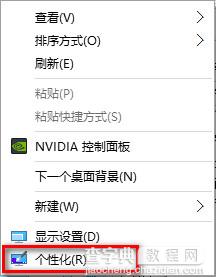 二、进入界面后点击【更改桌面图标】。
二、进入界面后点击【更改桌面图标】。
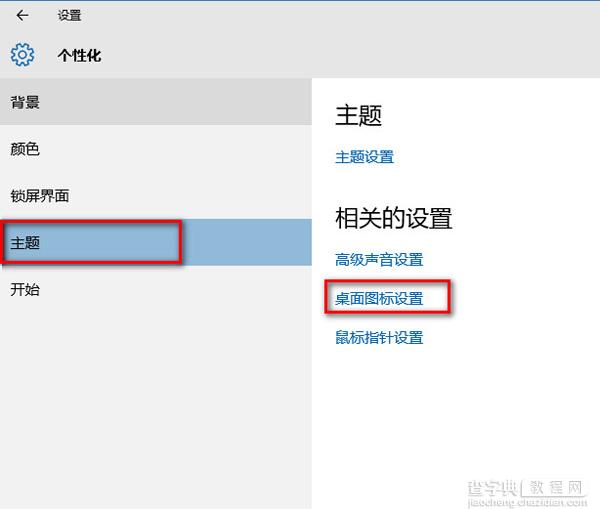 三、在弹出的桌面图标设置勾选自己想要显示的桌面图标即可。
三、在弹出的桌面图标设置勾选自己想要显示的桌面图标即可。
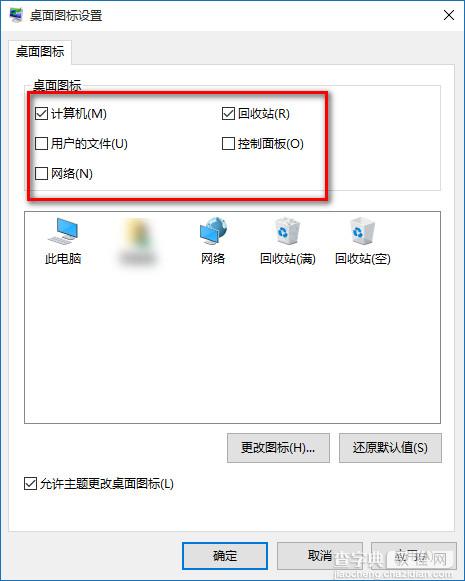 回到桌面中就会看到我的电脑,网络等图标都出现了,刚刚装完win10系统的用户赶快去设置下吧。
回到桌面中就会看到我的电脑,网络等图标都出现了,刚刚装完win10系统的用户赶快去设置下吧。
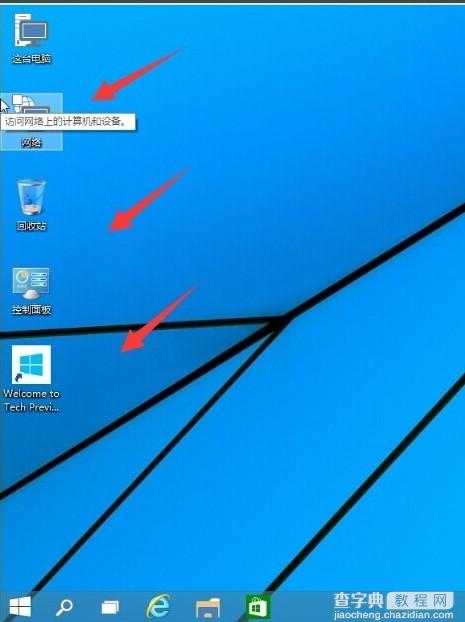
【win10怎么显示我的电脑图标】相关文章:
★ Win10 10102预览版怎么显示桌面我的电脑等图标?
